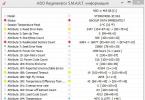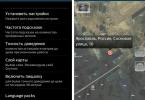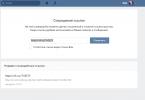Ang mga nagmamay-ari ng mga naka-istilong at sikat na gadget tulad ng iPhone o iPad sa kalaunan ay nahahanap ang kanilang sarili sa parehong sitwasyon kapag ang password ng account ay ganap na nawala sa kanilang mga ulo. At magiging maayos ang lahat: gumagana ang mga device, maaari mong gamitin ang mga ito, ngunit hindi posible ang pag-install ng mga application o pagpapagana/pag-disable ng ilang function. Paano kung hindi ka makapag-log in/out sa iCloud? Nakalimutan ang iyong password o nawala ito? Mayroong ilang mga paraan upang maibalik ito.
Bakit napakahirap?
Medyo mahirap para sa mga may-ari ng mga smartphone na nagpapatakbo ng anumang iba pang operating system (hindi iOS) na maunawaan kung ano ang problema sa Ngunit ito ay umiiral. Una sa lahat, ang sistema ng seguridad ng Apple ay napakaseryoso. Walang papayag na mabawi mo ang iyong password. Pangalawa, mayroong ilang mga pamamaraan na nangangailangan ng pagsisiyasat kung nakalimutan mo na ang iyong password sa iCloud. Ano ang gagawin sa kasong ito? Basahin sa ibaba. Naturally, ang lahat ng mga pagpipilian ay angkop lamang para sa mga tunay na may-ari ng mga aparatong Apple, at hindi para sa mga bumili ng isang ninakaw na smartphone.
Sa pamamagitan ng email client
Kung nangyari na kapag sinusubukan mong mag-download ng isang application sa App Store, biglang lumabas na nakalimutan ng may-ari ang password ng iCloud (aka AppleID), pagkatapos ay maaari mong mabilis at walang anumang mga problema na baguhin ito. Kailangan mo lang tiyakin na ang pagpapatotoo ay awtomatikong isinasagawa sa karaniwang email application. Kung posible na magpasok ng mail, magpadala ng mga mensahe mula dito at magsagawa ng iba pang mga manipulasyon, pagkatapos ay maaari mong simulan ang pagbawi. Upang gawin ito, kailangan mong mag-log out sa iyong mga account sa tab na "iTunes Store, App Store" sa mga setting ng device. Ngunit hindi mo kailangang hawakan ang email client, kung hindi, hindi mo ito maibabalik sa pamamagitan nito. Pagkatapos i-reset ang iyong account, kailangan mong subukang mag-log in muli sa mga setting sa pamamagitan ng pagpili sa item na "Nakalimutan ang iyong password, at pagkatapos ay ang sub-item na "Ipadala sa pamamagitan ng email." Pansin! Kung nakalimutan ng user ang password ng iCloud, hindi mai-reset ang device sa mga factory setting! Ito ay gagawing isang walang kwentang "brick".

Liham mula kay Apple
Kapag napili ang opsyong i-restore sa pamamagitan ng email client, dapat munang magpadala dito ng notification mula sa kumpanya. Sinasabi ng email mula sa Apple na may sumusubok na baguhin ang password sa iyong account. Naturally, kung ito ay ginawa sa inisyatiba ng may-ari, kailangan mo lamang mag-click sa link na "I-reset ang iyong password ngayon". Pagkatapos nito, kailangan mo lamang magtakda ng bagong password sa pamamagitan ng pag-uulit nito sa isang espesyal na field.
Gamit ang iyong account
Kapag naitakda ang bagong password, kailangan mong i-restart ang device at pagkatapos ay ipasok ang mga setting. Pagkatapos nito, muling i-activate ang iyong account para sa lahat ng item: App Store, iTunes Store, Mail, “Photos” at iba pa. Lahat ng kung saan ginagamit ang isang iCloud account. Nakalimutan ang password? Hindi na ito problema kung talagang legal na binili ng may-ari ang device.

Gumamit ng Apple gadget
Ito ay mas mahirap para sa mga bumili ng tablet o smartphone mula sa unang bumibili. Lalo na kung hindi pa siya naka-log out sa kanyang account. Sa mga gadget ng Apple, ang function na "Hanapin ang iPad/iPhone" ay awtomatikong pinagana mula sa sandali ng pagbili. At hindi mo ito ma-disable nang walang access sa iCloud. Nakalimutan mo ang iyong password o hindi mo alam ito? Mayroong dalawang paraan: makipag-ugnayan sa unang may-ari para i-off ito, o gamitin itong muli, ngunit sa medyo naiibang paraan.
Paglikha ng bagong mail
Kung may sariling email ang isang bagong user, dapat itong idagdag sa listahan sa mga setting. At pagkatapos ay mag-order ng pagbawi ng password sa address na ito sa parehong paraan tulad ng inilarawan sa itaas. Minsan hindi ito gumagana. At agad na lumitaw ang tanong: Hindi gumagana ang iCloud, ano ang dapat kong gawin?
Anong gagawin ko?
Una, huwag paganahin ang lahat ng mga serbisyo na maaari mong hindi paganahin ang iyong sarili. Ang mga hindi nangangailangan ng pagpapatunay sa iCloud (nakalimutan ang password para dito o hindi alam ito sa una - hindi mahalaga). Pagkatapos ay ipinapayong mag-log in sa opisyal na website ng kumpanya at lumikha ng isang bagong account (AppleID). Maaari mong i-reset ang luma sa AppStore nang walang iCloud password. At pagkatapos ay mag-log in sa application gamit ang bagong data. Magagamit mo ang lahat: mga application, larawan at iba pang kagalakan ng gadget.

Ano ang hindi magagawa?
Sa kasamaang palad, mayroong isang sagabal sa pamamaraan sa itaas. Hindi na-reset ang iCloud, kaya hindi lahat ng feature ay available. Kaya, halimbawa, hindi mo maaaring i-synchronize ang mga larawan, video, tala at mga contact, hindi paganahin ang function na "Hanapin ang iPad/iPhone", mag-log in sa isang cloud service, o gumawa ng mga backup.
Tawagan ang kumpanya
Maaari mong i-reset ang iyong lumang iCloud password sa pamamagitan ng pagtawag sa kumpanya. Gayunpaman, may mga paghihirap din dito. Una, kailangan mong patunayan na ang device ay talagang binili ng user. Halimbawa, sa pamamagitan ng pagbibigay ng tseke para sa pagbabayad. Pangalawa, kailangan mong makipag-usap nang mahabang panahon sa Sila ay lubos na maingat tungkol sa kaligtasan ng mga produkto ng kumpanya.
Mga hakbang sa pag-iingat
Sa anumang pagkakataon dapat mong i-reset ang iyong device sa mga factory setting kung wala kang wastong password para sa iyong account. Ito ay humahantong sa katotohanan na sa halip na isang ganap na smartphone o tablet, napupunta ka sa isang piraso ng plastik sa iyong mga kamay. At, siyempre, hindi mo dapat sundin ang pangunguna ng mga scammer na nag-aalok na alisin ang lahat ng mga password para sa isang tiyak na halaga ng pera. Malamang, hindi sila magtatagumpay, at masisira ang device.
Ang dalawang serbisyong ito ay magkakaugnay. Bilang karagdagan, ang Apple ID ay nagbibigay ng access hindi lamang sa iClould, kundi pati na rin sa isang host ng iba pang mga tampok: ang iTunes Store, pagbili ng mga application at marami pa.
Mayroong talagang dalawang dahilan kung bakit kailangan mong mabawi ang iyong password sa iCloud:
- nakalimutan mo lang ito, ngunit ang iPhone ay sa iyo, at hindi ito ginamit bago mo;
- bumili ka ng iPhone mula sa ibang may-ari (ginamit) gamit ang isang paunang naka-install na iCloud account.
Sa unang kaso, kakailanganin mong mag-tinker ng kaunti, ngunit sa pangkalahatan ang problema ay malulutas nang mabilis.
Upang i-reset ang iyong password, kailangan mong malaman ang iyong email address na nauugnay sa account na ito. Kung wala ito ay aabutin ng mas maraming oras.
Kung bumili ka ng isang iPhone mula sa isang tao, at ang may-ari mismo ay hindi alam ang password, ang sitwasyon ay nagiging mas malala.
Ito ay hindi isang katotohanan na magagamit mo ang iyong smartphone sa buong potensyal nito, iyon ay, magkakaroon ng ilang mga paghihigpit tungkol sa mga update at pag-access sa mga personal na file.
Pagkuha ng password mula sa isang ginamit na iPhone
Basahin din:5 madaling paraan upang ilipat ang mga larawan mula sa iPhone sa Windows o Mac computer

Siyempre, mas mahusay na agad na bigyang-pansin ang mga naturang nuances bilang mga built-in na account sa telepono, ngunit kung nabili mo na ito, ang iyong gawain ay i-unlock ang pag-access sa iCloud.
Ang telepono ay hindi kailangang magnakaw kung i-on mo ito at makita na mayroon nang gumaganang Apple ID account sa system.
Mangyaring makipag-ugnayan muna sa nagbebenta. Kung hindi ito isang reseller, ngunit mas malamang, magagawa mong mag-log in sa iyong account at pagkatapos ay ganap na mag-log out dito.
Pagkatapos nito, kalmadong lumikha ng iyong sarili. Gayunpaman, kahit na ito ay hindi palaging nakakatipid - ang nagbebenta mismo ay maaaring nakalimutan ang password.
Ang pangunahing bagay ay hindi magpasok ng maraming mga password nang sabay-sabay. Kung hindi, pagkatapos ng ilang pagtatangka, makakatanggap ka ng abiso na ang Apple ID na ito ay hindi pinagana para sa mga kadahilanang pangseguridad. Pagkatapos ay hindi mo magagamit ang iyong iPhone.
Karaniwan ang system mismo ay nagsasabi sa iyo na gamitin ang iForgot kung nakalimutan mo ang iyong password. Gayunpaman, kadalasan upang magawa ito kailangan mong pumunta sa mail kung saan naka-link ang account. Ngunit hindi ka maaaring pumunta dito at sa koreo, nang naaayon.
Imposibleng mag-log out sa account ng ibang tao nang walang password. Imposible ring huwag paganahin ang pagsubaybay sa iPhone ng isa pang user nang walang password. Gayundin, huwag i-update ang system o i-reflash ang telepono, kung hindi, makakakuha ka ng bato. Hihilingin ng iPhone ang impormasyon upang maisaaktibo ang iyong account.
Ibalik ang pag-andar
Basahin din:Posible bang i-unlink ang Apple ID mula sa iPhone? Paano ito gawin nang tama: Mga sunud-sunod na tagubilin (+ Mga Review)

Magsimula sa pamamagitan ng pag-link ng iyong personal na email sa account ng ibang tao. Sa ganitong paraan maaari kang maglipat ng ilang impormasyon.
Maaari mo ring subukang gamitin ang karaniwang function ng pagbawi sa pamamagitan ng paglalagay ng iyong email. Gayunpaman, hindi ito palaging gumagana.
Pagkatapos ay lumikha ng bagong Apple ID. Mag-log out sa unang account mula sa App Store (hindi mula sa system ng telepono!). Mag-log in sa App Store gamit ang iyong account. Sa ganitong paraan maaari mong mabawi ang kontrol sa pag-install ng application.
Tiyaking alisin ang pag-synchronize sa iyong phone book at iba pang personal na data sa account ng unang may-ari. Kung hindi, palaging may panganib na ang iyong buhay ay susubaybayan ng isang estranghero o na ang mga umaatake ay maaaring samantalahin ito.
Pagkatapos nito, magagawa mong bahagyang gamitin ang iyong iPhone.
Maaari mong ganap na mabawi ang kontrol sa lahat ng nangyayari sa system sa pamamagitan lamang ng paggamit ng password ng orihinal na account.
Normal na paggaling
Basahin din:TOP 6 na paraan ng 2018: Paano mag-download ng musika sa iPhone mula sa Internet nang libre? (+Mga Review)

Kung ang aparato ay palaging sa iyo, kung gayon ang gawain ay pinasimple. Mayroong iba't ibang mga paraan kung saan maaari mong mabawi ang iyong password:
- sa pamamagitan ng email, mga tanong sa seguridad;
- dalawang-factor na pagpapatunay;
- dalawang hakbang na pag-verify.
Paggamit ng mail at mga tanong sa seguridad
Basahin din:Paano i-update ang iOS sa iPhone: Mga simple at ligtas na paraan

Ito ang pinakaunang bagay na kailangan mong simulan ang pagbawi. Ang pangunahing bagay ay ang mail ay dapat na naka-link sa iyong Apple ID. Kung hindi mo matandaan kung anong uri ng mail ito o kung ano ang password para dito, kung gayon ang lahat ay kukuha ng mas maraming oras at pagsisikap.
Gayunpaman, kung alam mo ang email o masasagot mo ang mga tanong sa seguridad, sundin ang mga tagubiling ito:
1 Mag-log in sa iyong Apple ID.
2 I-click ang “Nakalimutan ang Apple ID”.
3 Ilagay ang ID (kung hindi mo alam, piliin ang "I-reset ang password").
4 Magpasya sa naaangkop na paraan ng pag-reset at i-click ang “Magpatuloy”.
5 Sagutin ang mga tanong sa seguridad kung kinakailangan.

Upang ibalik gamit ang email, magpatuloy bilang sumusunod:
- Kapag nagre-reset, pindutin ang "Tumanggap ng mensahe sa pamamagitan ng e-mail".
- Pumunta sa iyong email (tingnan din ang iyong backup) at mag-click sa link sa email.
- Pagkatapos ng pag-reset, lumikha ng bagong password at mag-log in sa iyong account gamit ito.
Sa pangkalahatan, ang proseso ay mabilis at maaasahan. Gayunpaman, sa ilang mga kaso kakailanganin mong i-update ang password sa mga mobile device.
Dalawang-factor na pagpapatunay
Basahin din:[Mga Tagubilin] Paano maglipat ng mga contact mula sa iPhone patungo sa iPhone: 6 na madaling paraan

Kasama sa paraang ito ang paggamit ng pinagkakatiwalaang device para pahintulutan o i-reset. Gayundin, ang isa sa mga kundisyon para sa pamamaraang ito ay ang device ay dapat mayroong iOS 10 o mas bago kapag nagre-restore sa pamamagitan ng iPhone, iPad o iPod touch.
- Pumunta sa mga setting.
- Mag-click sa iyong pangalan at pumunta sa seksyon "Kaligtasan".
- I-click "Palitan ANG password".
- Susunod, gawin kung ano ang ipinapakita sa screen.
Sa isang Mac laptop, pumunta sa menu ng Apple, sa seksyon "Mga Setting ng System".
Mag-click sa icon ng iCloud, pagkatapos - "Account". Magkakaroon ng punto “Seguridad”, na naglalaman ng function na "I-reset ang Password".
At dahil hindi mo naaalala kung ano ang iyong ipinasok, kailangan mong lumipat sa ibang paraan. Bilang kahalili, maaari kang mag-sign out sa iyong account at i-click ang "Nakalimutan ang iyong Apple ID?" . Pagkatapos ay sundin lamang ang mga tagubilin sa screen.
Dalawang hakbang na pag-verify

Sasabihin sa iyo ng artikulo kung paano alisin ang iCloud mula sa isang iPhone.
Pag-navigate
« iCloud"Ngayon ay ang pinakasikat na serbisyo para sa mga gumagamit ng iPhone at iPod. Sa madaling salita, ito ay isang cloud storage na idinisenyo upang mag-imbak ng anumang mga file na may kabuuang timbang na hanggang 5 GB nang libre. Napakaginhawang mag-imbak ng impormasyon nang hindi gumagamit ng mga flash drive, at kung kinakailangan, i-download ang mga kinakailangang file mula sa imbakan anumang oras.
Ngunit sa paglipas ng panahon, maraming mga gumagamit ang huminto sa pagtitiwala sa anumang mga serbisyo sa Internet at mas gusto na mag-imbak ng impormasyon ng lynch kung saan walang maabot na hacker. Samakatuwid, kailangang tanggalin lamang ang iyong " iCloud” at gumagamit pa rin ng mga panlabas na drive.
Bilang karagdagan, maaaring mawala ng user ang password para sa account sa “ iCloud", pagkatapos nito baguhin ang password o tanggalin " iCloud"ay nagiging mandatoryong layunin. Totoo, hindi alam ng lahat kung paano ito gagawin.
Sa pagsusuri na ito ay pag-uusapan natin kung paano magtanggal o magpalit ng account " iCloud» mula sa mga iPhone at kung paano gumawa ng mga backup na kopya ng impormasyong nakaimbak sa cloud storage (mga video, larawan, text file, atbp.).
Nagse-save kami ng impormasyong nakaimbak sa iCloud
Para sa pamamaraang ito, magiging mas maginhawa para sa amin na gumamit ng computer. Mas madaling mag-drag at mag-drop ng mga file sa pamamagitan ng iyong computer papunta sa iyong hard drive o external drive, na maaari ding ikonekta sa iyong computer. O, kung mas madali para sa iyo na mag-download lang ng mga file sa iyong iPhone, pagkatapos ay gamitin ang iyong mobile device. Kaya, ginagawa namin ang sumusunod:
- Inilipat namin ang lahat ng larawan mula sa " iCloud» sa naaangkop na direktoryo sa iyong iPhone o sa isang panlabas na drive.
- Ang lahat ng mga audio file, dokumento at teksto ay maaaring ilipat sa iTunes
- Susunod, ang lahat ng naka-save na impormasyon ay maaaring i-upload sa isang bagong " iCloud» sa ilalim ng bagong account o iwanan ito sa iyong mga device.
Upang tanggalin ang isang account " iCloud"Inirerekomenda namin ang paggamit ng iyong iPhone o iPod:
- Sa gadget, pumunta sa mga setting at pagkatapos ay pumunta sa “ iCloud»
Pag-alis at pagpapalit ng iyong iCloud account sa karaniwang paraan
- Sa pinakaibaba, mag-click sa “ Tanggalin ang iyong account»

Pag-alis at pagpapalit ng iyong iCloud account sa karaniwang paraan
- Susunod, iniisip nating mabuti at kinukumpirma ang ating mga aksyon

Pag-alis at pagpapalit ng iyong iCloud account sa karaniwang paraan
- Pagkatapos ay ipasok ang password ng iyong account at mag-click sa " Patayin»

Pag-alis at pagpapalit ng iyong iCloud account sa karaniwang paraan
Paalalahanan ka namin na sa kasong ito ang lahat ng data na nakaimbak sa " iCloud" tatanggalin. Pagkatapos nito, maaari kang lumikha ng isang bagong account. Ngunit interesado rin kami sa isa pang mahalagang tanong. Ano ang dapat nating gawin kung nakalimutan o nawala ang password ng ating account? iCloud"? Ano ang gagawin sa kasong ito? Alamin natin sa ibaba.
Sa kasong ito, makakagamit lang kami ng gadget na tumatakbo sa IOS 7.0 at mas mataas. Para magtanggal ng account " iCloud"Kung walang password, kailangan mong gawin ang sumusunod:
- Sa gadget, isinasagawa namin ang unang tatlong hakbang na inilarawan namin sa mga nakaraang tagubilin: a) pumunta sa mga setting, pumunta sa " iCloud"; b) mag-click sa " Tanggalin ang iyong account"; c) kumpirmahin ang aming mga aksyon.
- Ngayon, kapag bumukas ang isang window na humihiling sa iyong magpasok ng password, i-click ang “ Kanselahin", gaya ng ipinapakita sa screenshot.

Paano tanggalin ang isang iCloud account nang walang password?
- Susunod, mag-click sa " Account»

Paano tanggalin ang isang iCloud account nang walang password?
- Susunod, sa isang bagong window, burahin ang lumang password (ang hindi namin matandaan), ipinakita sa anyo ng mga itim na tuldok, at magpasok ng anumang bagong password (maaari mong: "12345").

Paano tanggalin ang isang iCloud account nang walang password?
- Mag-click sa " handa na”, pagkatapos nito ay mag-pop up ang isang window na may notification na "Mali ang username o password". Huwag malungkot at i-click ang " OK».

Paano tanggalin ang isang iCloud account nang walang password?
- Ngayon tayo ulit "Mga Setting" - "iCloud" - "Tanggalin ang account" at mag-click sa pindutan " Kanselahin", tulad ng ginawa namin sa orihinal.
- Magbubukas muli ang isang window na may inilagay na password. Dito kailangan nating alisin ang impormasyon mula sa " Paglalarawan", gaya ng ipinapakita sa screenshot. Mag-click sa " handa na", pagkatapos kung saan ang pagpipilian " Maghanap ng iPad».

Paano tanggalin ang isang iCloud account nang walang password?

Paano tanggalin ang isang iCloud account nang walang password?
- Susunod, mag-click sa " Tanggalin" sa pop-up window at tanggalin ang aming account

Paano tanggalin ang isang iCloud account nang walang password?
Video: Paano tanggalin ang icloud sa iPhone kung nakalimutan mo ang iyong password?
Ang pangangailangang baguhin ang iyong iCloud account sa iPad at iPhone na mga device ay maaaring lumitaw dahil sa pagkawala ng password para sa lumang profile (lumang iCloud) o ang kawalan ng isa sa lahat (ito minsan ay nangyayari kapag bumibili ng isang ginamit na iPhone). At kung minsan ang gumagamit, anuman ang mga pangyayari ng third-party, ay nakapag-iisa na nagpasya na baguhin ang kanyang profile sa iCloud (para sa layunin ng paggawa ng negosyo, para sa mga propesyonal na aktibidad, atbp.).
Tutulungan ka ng gabay na ito na tanggalin ang isang iCloud profile mula sa Apple i-devices (iPhone, iPad), pati na rin gumawa ng backup na kopya ng impormasyong nakaimbak dito (mga larawan, file, contact at iba pang data na mahalaga sa user).
Nagse-save ng data bago magpalit ng account
1. Maglipat ng mga larawan at larawan mula sa iyong iCloud account sa mga album at gallery ng larawan sa iyong iPhone.
2. Data (mga dokumento, mga presentasyon, mga teksto) na nilikha sa iWork, musika - sa direktoryo ng iTunes (maaari ding isagawa ang pamamaraang ito sa pamamagitan ng pagkonekta sa isang computer).
3. Ang mga naka-save na petsa at paalala ay maaaring maibalik sa pamamagitan ng bagong iCloud profile nang direkta sa iyong device o computer.
Karaniwang pamamaraan para sa pagtanggal ng isang profile
1. I-tap ang icon na "Mga Setting" sa display ng gadget.
2. Piliin ang "iCloud" mula sa listahan.
3. Sa ibaba ng panel ng mga opsyon, i-click ang “Delete Account”.

4. Sa panel na humihiling sa iyo na kumpirmahin ang naka-activate na operasyon, i-tap ang "Tanggalin mula sa iPhone."

5. Ipasok ang password para sa "lumang" account at i-click ang "I-off".

Tandaan. Kasama ng iCloud profile, ang lahat ng data na nakaimbak dito (mga file, kanta, contact, atbp.) ay tatanggalin.
Ano ang gagawin kung walang password?
Tandaan. Gumagana lang ang paraang ito sa mga bersyon ng iOS 7.0 – 7.0.6.
Upang magtanggal ng iCloud account nang walang password, sundin ang mga hakbang na ito:
1. Buksan: Mga Setting → iCloud.
2. Sa panel ng application, tapikin ang “Tanggalin ang account” → Tanggalin → Tanggalin mula sa.

3. Sa window ng pagpasok ng password, piliin ang "Kanselahin."
4. Sa itaas ng listahan ng mga opsyon, i-tap ang “Account”.


6. I-tap ang “Tapos na”. Magpapakita ang device ng isang mensahe na nagsasaad na ang password ay hindi tama (tulad ng nararapat; i-click ang "ok" at pagkatapos ay "Kanselahin").

7. Muli, subukang tanggalin ang iyong iCloud account (button sa ibaba ng listahan ng mga opsyon). Muli, sa panel ng pag-input ng password, piliin ang "Kanselahin."
Maraming sitwasyon (pagbebenta o paglilipat) kung saan kailangang burahin ng mga user ang kanilang iPhone/iPad/iPod para matiyak ang kanilang privacy. Gayunpaman, kung nakalimutan ng mga user ang kanilang password sa iCloud, Paano i-reset ang iPhone nang walang password ng iCloud/Apple ID? Dito pinag-uusapan natin ang mga pinakamahusay na solusyon sa pag-aayos.
Nangungunang 2 paraan upang ganap na linisin ang iyong iPhone bago ito ibenta
Paraan 1: I-reset ang iPhone sa Mga Setting ng Pabrika nang walang iCloud Password.
Paano tanggalin ang data mula sa iPhone bago ibenta o ilipat? Ang factory reset ay ang pinakakapaki-pakinabang na paraan para sa mga user na sumusubok na burahin ang kanilang data sa iPhone X/ 8/ 7/ 6. Gayunpaman, nang walang password, hindi madaling mabawi ng mga user ang kanilang mga file at data, kaya inirerekomenda naming gumamit ka ng libreng tool - na ang pinakamahusay na tool sa iOS sa mundo at makakatulong sa mga user na malutas ang lahat ng nauugnay na problema sa iOS. Maaari mo lamang sundin ang mga hakbang upang tanggalin ang data ng iPhone nang walang password. kung paano linisin ng lubusan ang ihone bago ito ibenta.
Hakbang 1: Pagkatapos i-download at i-install ang Tenorshare ReiBoot sa iyong PC/Mac, ilunsad ang program at ikonekta ang iyong iPhone sa computer.
Hakbang 2: I-click ang "IPhone Factory Reset" mula sa itaas na sulok upang direktang ipasok ang advanced na interface ng pagbawi ng system kapag ikinonekta mo ang iyong iOS device.
Mahalaga: Ang nabura na data ay hindi na mababawi, kaya ang mga user ay iminumungkahi na i-back up ang lahat ng mga file at data bago magpatuloy upang ibalik ang iyong iPhone sa mga factory setting, ang mga user ay maaaring sumangguni sa para sa higit pang impormasyon tungkol sa mabilis na pag-backup nang walang iTunes at iCloud.
Hakbang 3: Sa advanced mode, i-click ang "Fix Now" para simulan ang pag-download ng firmware package, o maaari mo ring manual na i-import ang firmware kung mayroon ka na nito.
Hakbang 4: Kapag natapos mo na ang pag-download ng firmware, mag-click sa "Start Recovery". Sa panahon ng pagbawi, tiyaking buo ang koneksyon sa pagitan ng iOS device at ng computer. At ang proseso ay maaaring tumagal ng mga 10 minuto. Pagkatapos ng system restore, magre-restart ang iyong device gaya ng dati.
At ang mga user ay maaari ding sumangguni sa video tutorial upang matuto ng mas detalyadong proseso.
Paraan 2: Gamitin ang iTunes upang i-factory reset ang iPhone kung ang Find My iPhone ay hindi pinagana
paano ? Para sa mga user na hindi na pinagana ang feature na Find My iPhone para sa kanilang iPhone/iPad/iPod, maaari mo ring subukang ibalik ang iOS device sa recovery mode at gamitin ang iTunes para i-restore ang iPhone.
Para madaling makapasok sa recovery mode, maaari ka ring humingi ng tulong mula sa Tenorshare ReiBoot para makapasok/lumabas ito sa iPhone X/8/7/6 recovery mode sa isang click lang.
Hakbang 1: Ilunsad lamang ang programa at i-click ang "Enter Recovery Mode", makikita mo ang mga icon ng iTunes at USB sa screen ng iPhone.

Hakbang 2: Pagkatapos ay ikonekta ang iyong iPhone sa iTunes sa pamamagitan ng USB cable, makikita ng iTunes ang iPhone sa recovery mode at kakailanganin mong ibalik ito.

Hakbang 3: Pumunta sa iTunes > Mag-browse > Ibalik ang iPhone... upang ibalik ang iyong iPhone sa mga factory setting.
Sa post na ito, ipinakilala namin ang dalawang paraan upang burahin ang iPhone kapag na-lock out ka sa iCloud password. Ang Tenorshare ReiBoot ay ang ginustong inirerekomendang paraan pagdating sa pagpupunas at iPhone nang walang Apple ID. Bilang karagdagan, ang pag-reset ng iPhone sa mga setting ng pabrika ay maaari ring ayusin ang iba pang mga problema, halimbawa, ang iPhone ay natigil sa mansanas, atbp.